С видеосъдържанието, което превзема интернет, бихте били луди да не го използвате за растежа на вашия блог. Единственият проблем, с който може да се сблъскате като начинаещ блогър, е цената на производството на видео.
Когато бюджетът ви е ограничен, професионалните услуги и софтуер вероятно не могат да се подложат. За щастие е 2020 г. и на ваше разположение има много безплатни инструменти за редактиране на видео. В тази публикация ще разгледаме един от тях. Нарича се VSDC, и това е мощен видео редактор за Windows, който ще ви помогне да започнете с вашата видео маркетингова стратегия както за блогове, така и за социални медии.
Защо VSDC заслужава вашето внимание?
Избрахме да прегледаме VSDC защото безплатната му версия носи мощен набор от функции, които бихте очаквали да видите само в професионалния софтуер.
Като нелинеен видео редактор, VSDC има времева линия с множество песни за видео файлове и изображения, които можете да смесвате и наслагвате. Има обширен списък от филтри, прецизно премахване на фона, криви за корекция на цветовете и всички модерни ефекти, които може да са ви необходими като блогър.
Той също така има пълна съвместимост на форматите – което означава, че няма нужда да конвертирате вашите кадри в конкретен формат или кодек, преди да ги качите във VSDC. Поради тази причина екипът за поддръжка на клиенти на GoPro и много създатели на съдържание в YouTube препоръчват да използват екшън камери за заснемане на своите видеоклипове.
Освен безплатната версия, VSDC има и Pro издание. Надстройката си заслужава, ако търсите по-усъвършенствани инструменти като маскиране, проследяване на движението, стабилизация и аудио форма на вълната. Дори с тези професионални функции на борда, VSDC Pro остава достъпен и струва само $19.99 на година – което е много по-евтино от всяко алтернативно решение с подобен набор от инструменти.
И накрая, за нелинеен видео редактор, VSDC има невероятно ниски системни изисквания и според съобщенията работи дори на остарели компютри.
Имайки това предвид, нека да разгледаме по-отблизо тази програма и да видим какво точно ще можете да постигнете с нея.
Преглед на безплатния видеоредактор VSDC
Безплатната версия на VSDC може да се похвали с множество инструменти за подобряване както на видео, така и на аудио. По-долу ще прегледаме тези, които може да са най-полезни за вас като блогър.
Възползвайте се от целия мултимедиен пакет
Когато изтегляте VSDC, в допълнение към видео редактора, получавате и вграден рекордер на екрана, видеорекордер за уеб камера, създател на слайдшоу, програма за изтегляне на YouTube и инструмент за гласово предаване. Всичко е достъпно направо от главния екран, така че ако планирате създаване на видеоклипове за реакция или уроци, всъщност няма да имате нужда от 3rd-парти софтуер.
Заменете видео фона с интуитивен инструмент Chroma key
Ако направите бързо търсене в Интернет, един от най-често споменаваните VSDC tools е неговото средство за премахване на фона (Chroma Key). Удобният ефект ви позволява бързо и лесно да замените зеления екран във вашите видеоклипове, дори ако имате малко опит.
Търсенето на средства за премахване на фона е огромно сред блогърите в днешно време, защото много от тях просто нямат правилната настройка за заснемане на видеоклипове в началото на кариерата си. И когато това е така, е по-лесно да се записвате със зелен екран на заден план – за да го замените по-късно с изображение или друго видео.
Използвайте съвременни видео ефекти и филтри
защото VSDC е нелинеен видео редактор, има много интуитивни ефекти, които можете да приложите ръчно само чрез плъзгане и преоразмеряване на обекти в сцената. Например, невероятно лесно е да създадете ефект картина в картина или видео във видео – толкова важно за разопаковане и игра на видеоклипове.
Има и впечатляващ списък от съвременни видео ефекти, включително перспектива, увеличение, бъг и прозрачност. С такъв арсенал и малко практика ще можете да създадете привлекателно промо видео или интро за вашия канал в YouTube.
Приложете корекция на цветовете, за да подобрите вашите видеоклипове
Ако видеото ви е преекспонирано или просто искате да го направите по-ярко, има две опции за вас. Първо, можете да приложите бързи филтри и стилове, налични във VSDC – те са подобни на предоставените в Instagram. Като алтернатива можете да използвате усъвършенствани инструменти за настройка на цветовете, като LUT, RGB и криви Hue&Saturation.
Възползвайте се от функцията за редактиране на 360 видео
И накрая, ако снимате 360 видеоклипове, в VSDC ще можете да ги редактирате безплатно. Изрежете, разделете и обединете фрагменти от вашите кадри, добавете музика, приложете корекция на цветовете, добавете текстови заглавия и експортирайте проектите си за социални медии без загуба на качество.
Насладете се на удобното (но не винаги най-бързото) експортиране
Ако се чудите дали ще има някакви недостатъци, споменати в това ревю, ето това е липсата на хардуерно ускорение в безплатната версия на VSDC. По принцип това означава, че софтуерът няма да използва ресурсите на вашия компютър в максимална степен по време на окончателното преобразуване на проекта – поради това процесът, който обикновено отнема няколко секунди, може да отнеме повече време (колко време зависи от мощността на вашия компютър).
От добрата страна работният процес за експортиране е организиран много интуитивно. Вместо да избирате формати, кодеци и разделителна способност, избирате предварително конфигурирани профили въз основа на това къде планирате да публикувате видеоклипа. Например, има опции за бърз експорт за YouTube, Facebook, Twitter, Instagram (включително IGTV) и Vimeo. Освен това можете да качите видеоклипа си в YouTube директно от VSDC с няколко щраквания.
Преглед на версията на VSDC Pro: най-изявените функции
За разлика от безплатната версия, VSDC Pro включва хардуерно ускорение и позволява по-бърза обработка. В допълнение към това, можете да се възползвате от усъвършенствания инструмент за гласово предаване, многоцветен Chroma key, стабилизация на видеото и няколко функции, които заслужават да бъдат представени по-подробно.
Използвайте маскиране на видео, за да коригирате или скриете избрани области
Маскирането се използва най-вече за добавяне на цензура и скриване на лица или лога във видеоклип, но може да служи и за различни творчески цели. технически, VSDC Pro ви позволява бързо да изолирате избрана област във видео и да работите с нея независимо. Можете да приложите ефекти, корекция на цветовете или филтри към изолираната част и това няма да повлияе на останалата част от кадрите.
Прилагане на проследяване на движението
Инструментът за проследяване на движението ви помага да проследите движението на всеки обект във видеоклип и да приложите получената траектория към друг обект, който първоначално не е бил в сцената – като маски, изображения, икони или текстови надписи. Например, ако искате заглавие да следва всеки движещ се обект във видеоклип, можете да го направите лесно, като приложите проследяване на движението.
Функцията ще бъде полезна, ако снимате видеоклипове за пътуване, видеоклипове с обяснения или създавате видео мемове. В съчетание с маскиране, той е идеален за скриване на нежелани движещи се обекти, които не е трябвало да бъдат заснети от камерата.
Синхронизирайте видео с ритъма с аудио форма на вълната
Формата на звуковата вълна е визуално представяне на аудиозаписа, което помага за бързо намиране на звукови пикове и синхронизиране на вашето видео с ритъма. Ясно е, че това е усъвършенствана техника за постпродукция, но е удобна, ако използвате аудио ефекти или ако имате нужда от определени обекти да се показват във видеото точно със звука.
Бързи връзки:
- VideoProc преглед: Най-добрият инструмент за редактиране на видео? (49% отстъпка)
- WinX HD Video Converter Deluxe преглед: Струва ли си?
- Преглед за ремонт на Stellar Video Трябва ли да го купите? (9 звезди)
- Списък с 10+ най-добрия софтуер за редактиране на видео, който да опитате
Окончателна присъда: VSDC Video Editor Review 2024
VSDC е широко препоръчан от начинаещите YouTubers с ограничен бюджет, защото безплатната версия носи всичко необходимо, за да започнете да произвеждате видеоклипове. И ако нямате представа какво правите, VSDC има официален канал със стотици подробни уроци за всяко ниво на опит.
В крайна сметка? Ако не можете да си позволите софтуер за редактиране на видео на професионално ниво – или поради цената, или защото компютърът ви не е достатъчно мощен – VSDC е перфектният избор, за който няма да съжалявате.

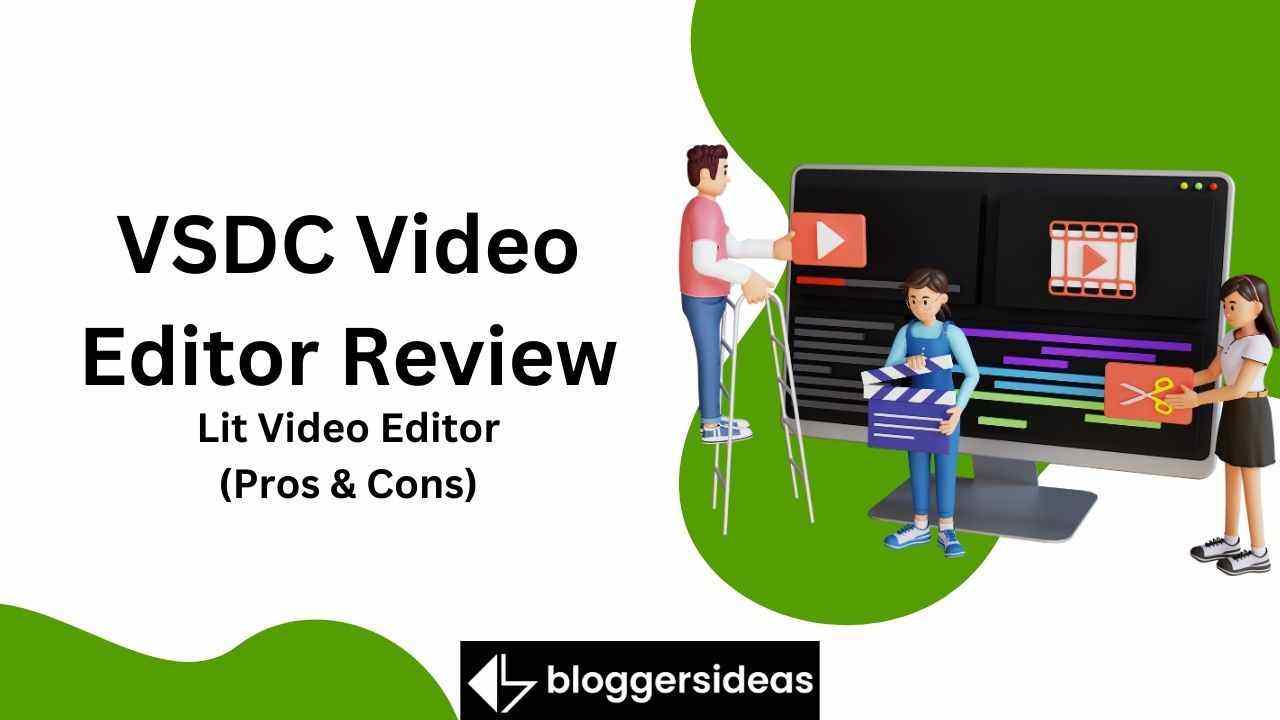
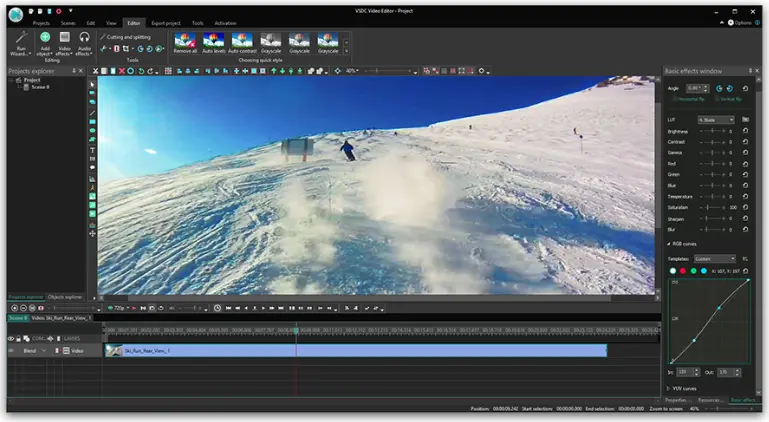
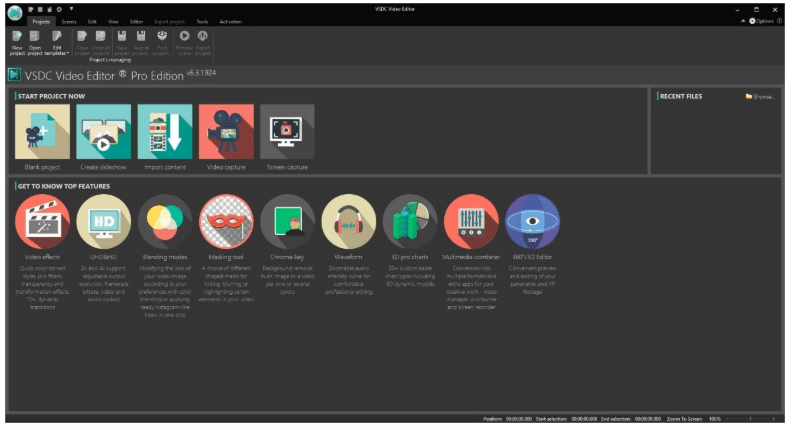
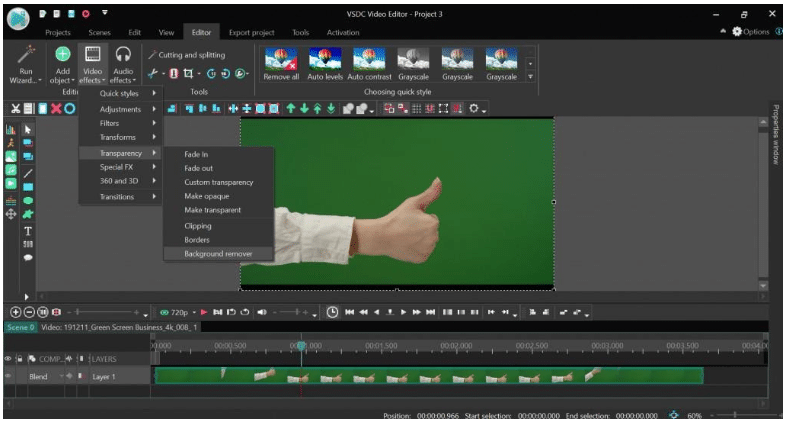
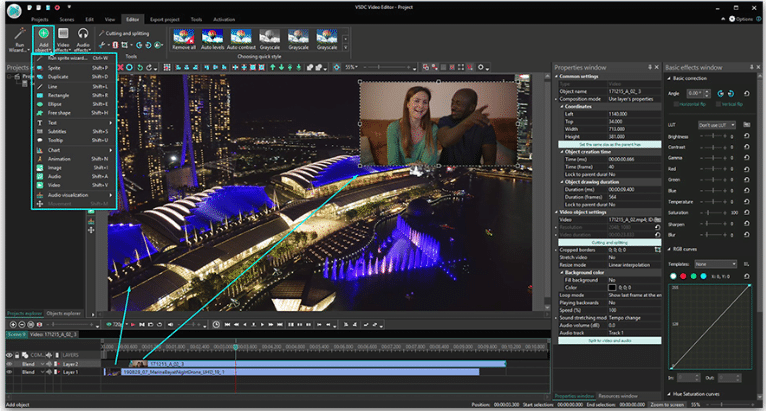
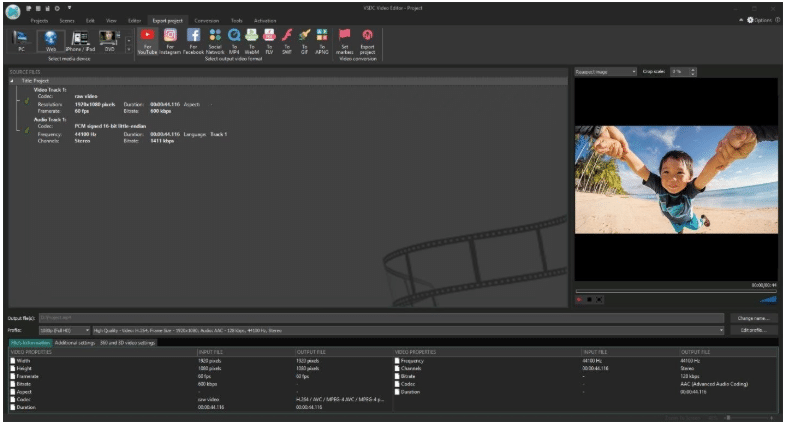
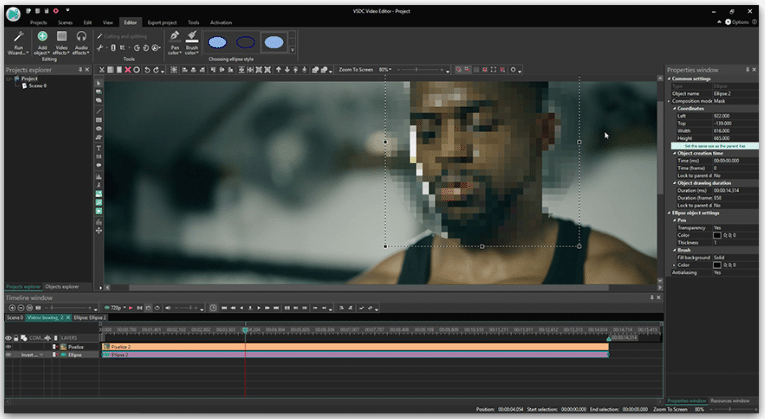



Io utilizzo il programma da poco ma il problem principale è che dopo un certo numero di video gli stessi sembrano “accavallarsi” alla fine della timeline.. come si fa per evitare questo?
Ho provato con l'opzione imposta durata, aggiungi un nuovo livello e da posizione cursore ma alla fine vado a tentativi.
🙁